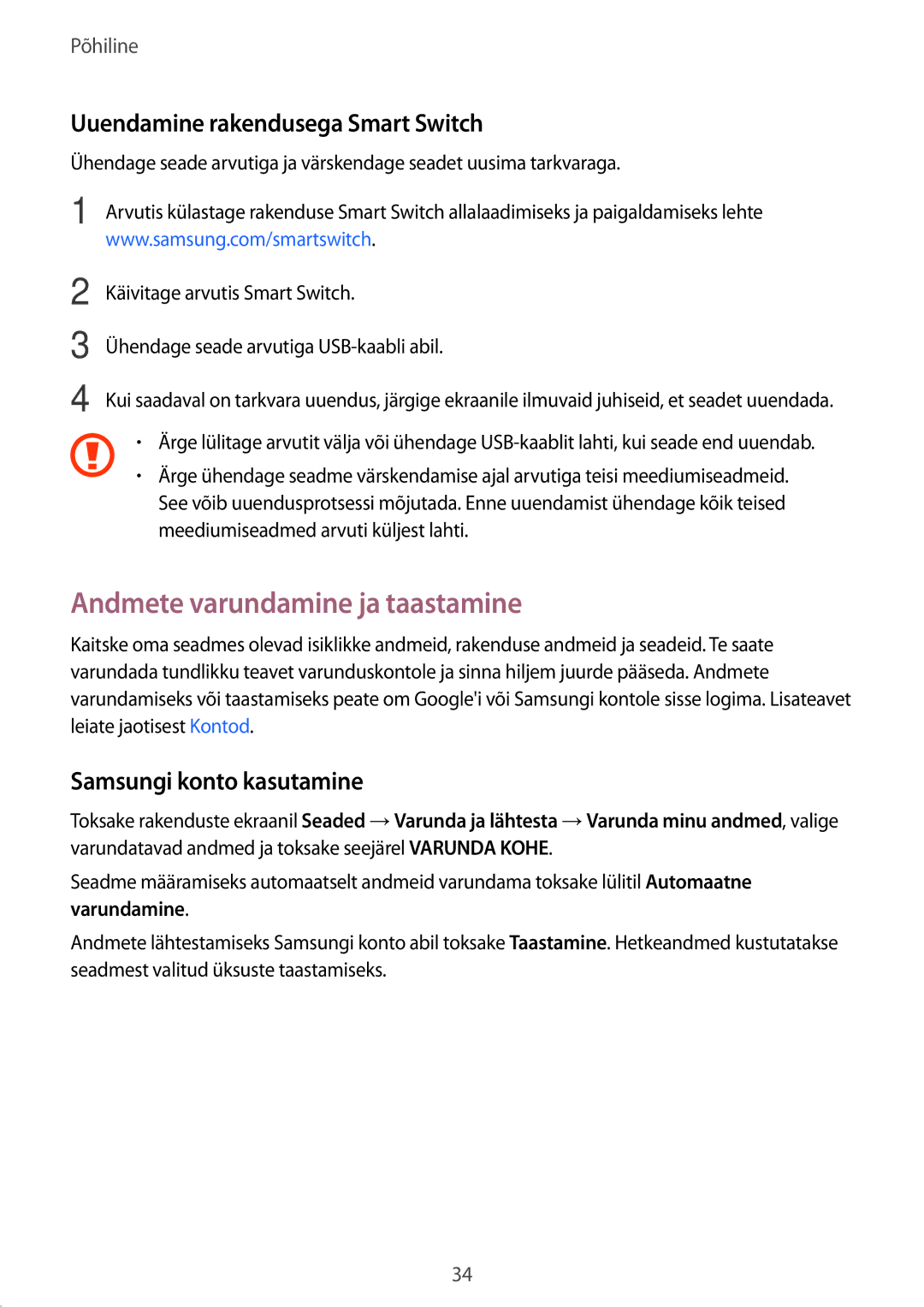Põhiline
Uuendamine rakendusega Smart Switch
Ühendage seade arvutiga ja värskendage seadet uusima tarkvaraga.
1 Arvutis külastage rakenduse Smart Switch allalaadimiseks ja paigaldamiseks lehte www.samsung.com/smartswitch.
2
3
4
Käivitage arvutis Smart Switch.
Ühendage seade arvutiga
Kui saadaval on tarkvara uuendus, järgige ekraanile ilmuvaid juhiseid, et seadet uuendada.
•Ärge lülitage arvutit välja või ühendage
•Ärge ühendage seadme värskendamise ajal arvutiga teisi meediumiseadmeid. See võib uuendusprotsessi mõjutada. Enne uuendamist ühendage kõik teised meediumiseadmed arvuti küljest lahti.
Andmete varundamine ja taastamine
Kaitske oma seadmes olevad isiklikke andmeid, rakenduse andmeid ja seadeid. Te saate varundada tundlikku teavet varunduskontole ja sinna hiljem juurde pääseda. Andmete varundamiseks või taastamiseks peate om Google'i või Samsungi kontole sisse logima. Lisateavet leiate jaotisest Kontod.
Samsungi konto kasutamine
Toksake rakenduste ekraanil Seaded →Varunda ja lähtesta →Varunda minu andmed, valige varundatavad andmed ja toksake seejärel VARUNDA KOHE.
Seadme määramiseks automaatselt andmeid varundama toksake lülitil Automaatne varundamine.
Andmete lähtestamiseks Samsungi konto abil toksake Taastamine. Hetkeandmed kustutatakse seadmest valitud üksuste taastamiseks.
34